Como crear un Lanzador de un script .sh en Ubuntu
Como crear un Lanzador de un script .sh en Ubuntu
Primero debemos crear un script, que llamare iniciador, en donde este la ruta de ubicación y el archivo a ejecutar. Algo así:
#!/bin/bash
cd /home/mi_carpeta/mi_desarrollo/
./start.sh
Terminal=true
Type=Application
En este caso, la carpeta en donde esta el desarrollo o el archivo a ejecutar esta encd /home/mi_carpeta/mi_desarrollo/
./start.sh
Terminal=true
Type=Application
/home/mi_carpeta/mi_desarrollo/
Y el archivo a ejecutar, que esta dentro de esta carpeta se llama:
./start.sh
Ahora le damos permiso de ejecución a nuestro script iniciador :
chmod 777 iniciador
Listo.. ahora abrimos una terminal y escribimos lo siguiente :gnome-desktop-item-edit --create-new ~/DesktopEn:
- Nombre: colocamos cualquiera, que nos ayude a identificar el programa
- Comando: Buscamos el script que creamos, que se llama iniciador
- Comentario: Es un texto ayuda que aparece cuando colocamos el mouse sobre el icono.
Se puede crear directamente de un solo archivo app1.sh por ejemplo
#!/bin/bash
cd /home/oscar/PycharmProjects/gui/venv/bin/
source activate
cd ..
cd ..
ls
python gui.py
Terminal=true
Type=Application
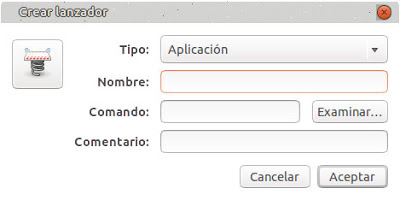
Comentarios
Publicar un comentario